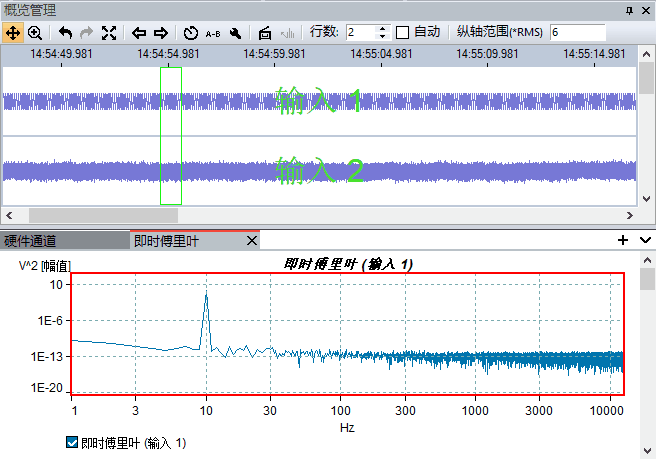数据概览
数据概览是配合数据回放使用的,用于展示已记录数据专用功能,您可以在“回访面板”中点击“概览”,显示该面板。
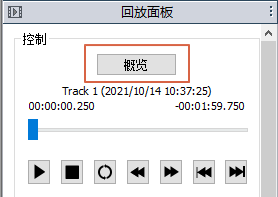
该面板以可停靠窗口的形式出现,通常停靠在窗口上面或下面:
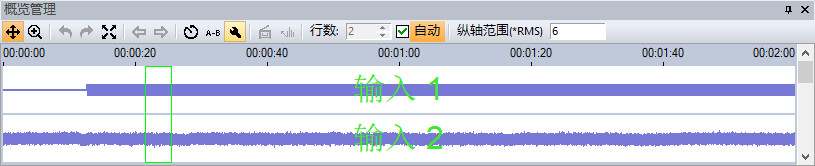
其从上到下依次为:
- 工具栏
- 时间坐标轴
- 数据显示区
功能介绍
1. 显示控制

通道数量控制:
- 行数:控制数据显示区同时显示的通道数量。通道数大于行数时,显示纵向滚动条,滚动滚动条控制显示的通道。
- 自动:根据当前窗口高度自动设置行数。
数据的纵轴设置:
- 纵轴范围:通道的纵轴是独立设置的,其范围是:-R -- +R。其中,RMS为可视范围的均方根值,O为纵轴范围的设定值。
数据的最大显示长度:
- 概览的最大显示时间长度通过数据点数控制,修改“偏好设置”--“最大可显示范围”,可调整概览中的最大显示长度。
2. 回放控制

工具栏中用于控制回放的按钮如图所示,从左到右的功能依次为:
- 操作模式:
- 移动模式:移动当前播放位置,在显示区域点击或拖动,移动当前位置。
- 缩放模式:缩放视图,在显示区域拖动光标确定缩放的范围。
- 显示范围控制:
- 撤销:恢复到上一次的范围设置
- 重做:重新设置到刚刚被撤销的范围设置
- 恢复:恢复默认的范围
- 切换可视范围:当数据长度大于当前可视范围时,以当前可视范围为单位切换显示范围
- 切换到上一个可视范围
- 切换到下一个可视范围
3. 通道延时

点击通道延时,弹出通道延时对话框,可以设置通道向前和向后的延时情况,延时将被调整到的整数倍:
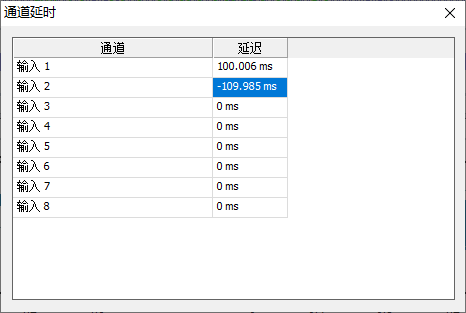
设置完成后,在数据显示区将显示通道的延时设置情况
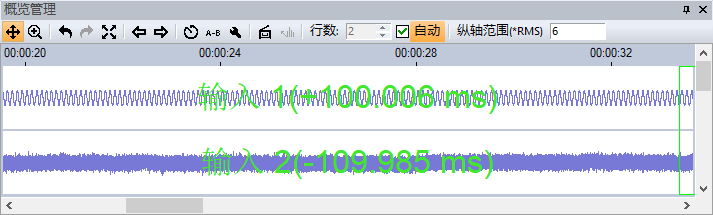
4. 区间设置
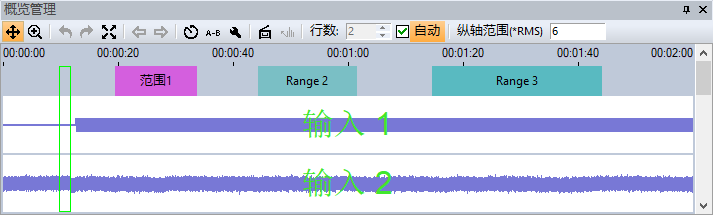
区间设置用于标识某段区域,通常用于标识测量的不同区间或运行状态。
-
新建区间:在数据显示区中将范围缩放到需要标识区间的范围,点击鼠标右键--创建区间:
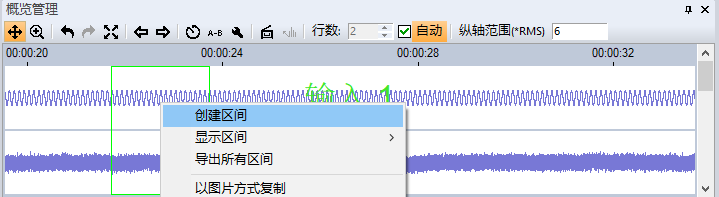
-
在弹出的“新建区间”对话框中编辑区间名称:
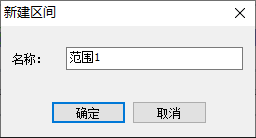
-
“确定”后将在该显示范围内创建区间:
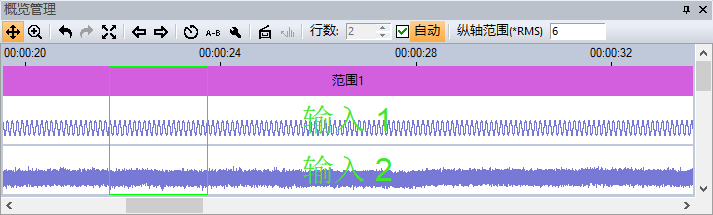
-
点击鼠标右键--显示区间:切换显示范围到该区间
- 点击鼠标右键--导出区间:将范围的时间信息和名称导出为文本
-
区间管理:

在区间设置对话框中可以编辑区间名称、范围、颜色,并且可以添加、删除区间。
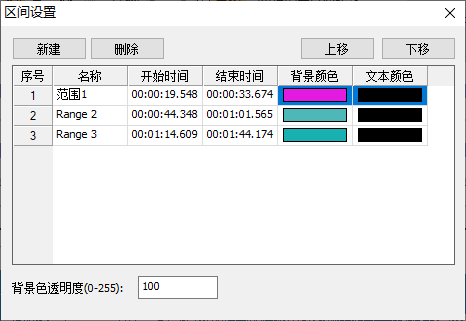
其中:背景色透明度用于设置区间标识的背景,当前区间有重合时十分有用。
5. 偏好设置

偏好设置可以控制概览中显示的内容、范围、注释项和风格设置。
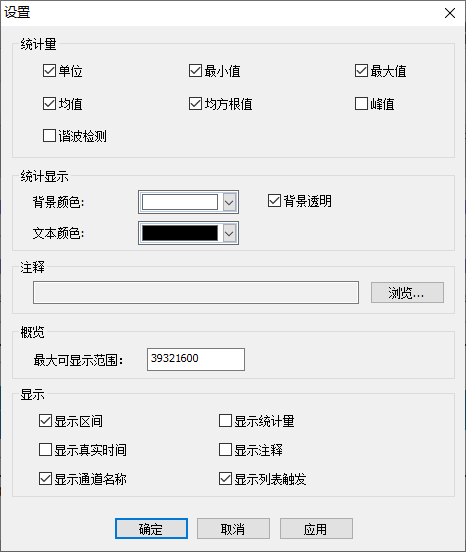
- 统计项:在可视范围内计算统计值
- 统计显示:控制统计区域的显示风格
- 注释:在数据区域显示的注释内容获取路径,注释内容为数据记录中的备忘录。
- 概览:设置最大可显示范围
- 显示:控制数据区域的显示内容
- 真实时间:在时间轴上显示真实时间,否则为从0开始
- 显示注释:根据真实事件匹配记录数据,显示出注释项
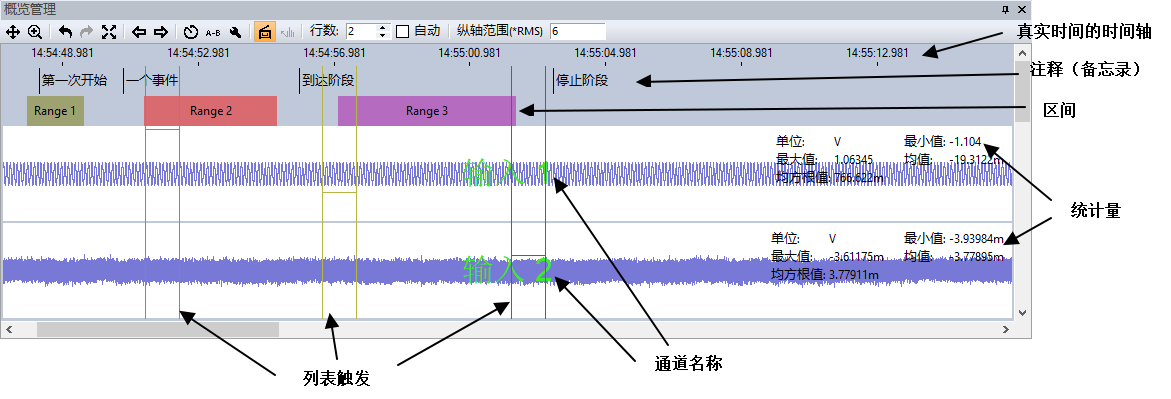
6. 列表触发
列表触发用于确定一系列的时间点,该时间点列表可以进一步用于分析中作为触发使用。
点击工具栏“列表触发”按钮,将数据显示区切换为列表触发编辑模式,其触发的显示宽度受“帧长”影响:
- 点击空白区域可以创建列表触发
- 拖动触发线可以调整其位置
-
鼠标右键可删除当前触发线或删除全部触发线
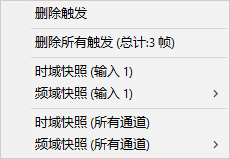
-
快照:添加时域频域快照,长度为当前帧长,快照将被添加到“函数管理”中“快照”项下面。
- 生成当前触发位置处,被点击通道的时域和频域快照
- 生成当前触发位置处,所有通道的时域和频域快照
7. 即时傅里叶频谱
即时傅里叶频谱用于在当前位置改变时实时计算该帧信号的傅里叶频谱。在数据显示区点击鼠标右键,选择“即时傅里叶频谱”,可创建即时傅里叶显示窗口。
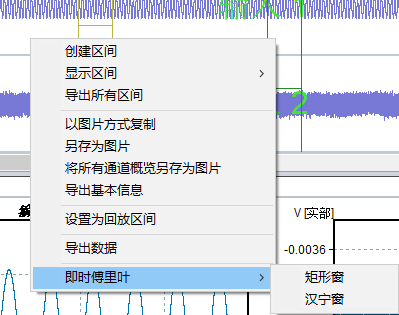
改变当前位置时其谱线随之改变: